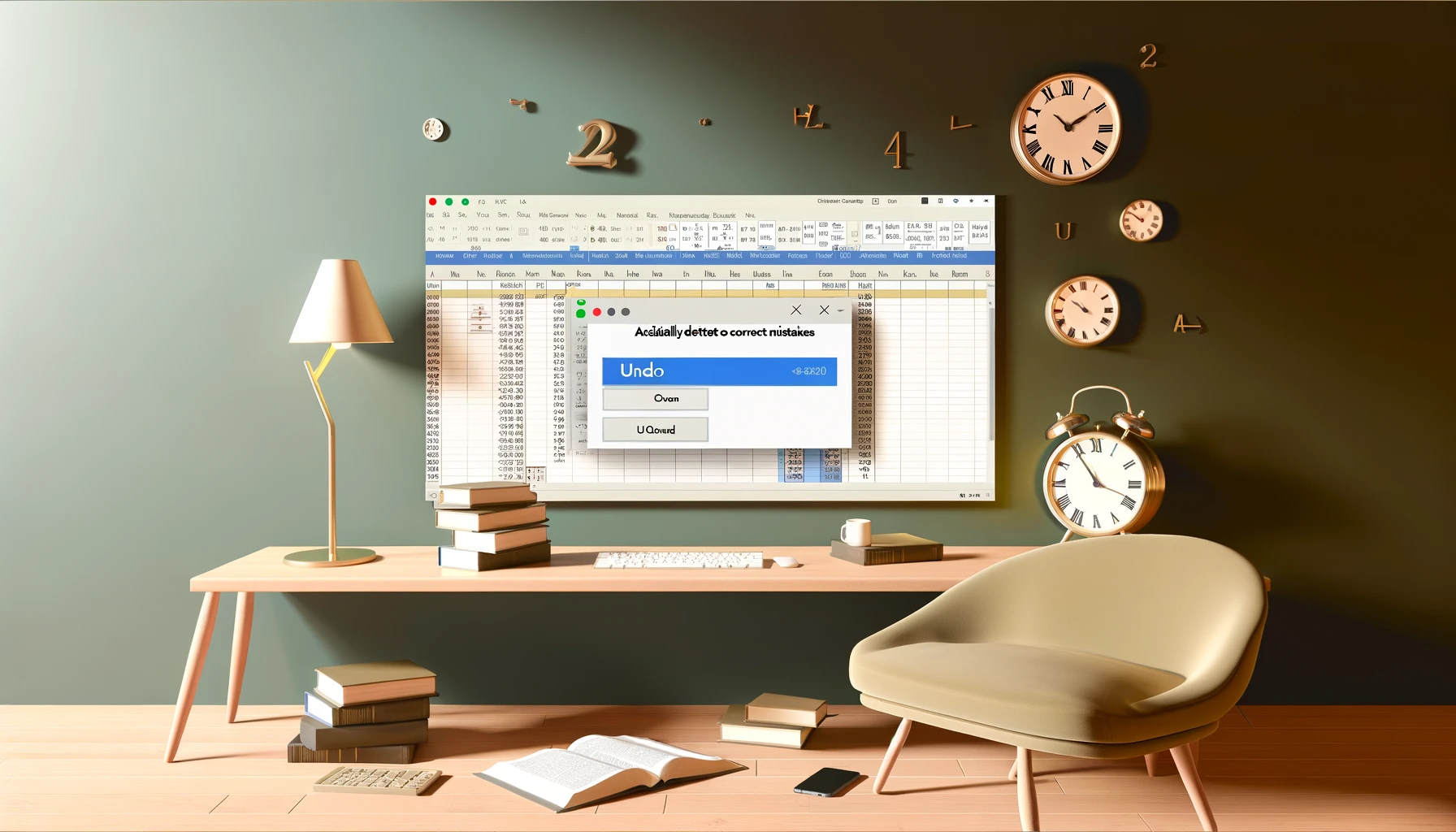회의 스케줄러를 사용하면 팀으로든 혼자서 일하든 관계없이 다른 사람과의 통화를 효과적으로 처리할 수 있습니다. 업무용으로든 개인용으로든 회의 스케줄러 앱이 필요한 경우 이 무료 도구를 사용하면 생활이 편리해집니다. 최고의 무료 회의 스케줄러 앱 4가지와 사용하는 방법을 소개합니다. 권현욱(엑셀러) | 아이엑셀러 닷컴 대표 · Microsoft Excel MVP · Excel 솔루션 프로바이더 · 작가 ※ 이 글은 아래 기사 내용을 토대로 작성되었습니다만, 필자의 개인 의견이나 추가 자료들이 다수 포함되어 있습니다. 원문: The 4 Best Free Meeting Scheduler Apps (and How to Use Them URL: https://www.makeuseof.com/best-meeting..